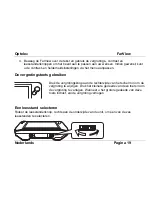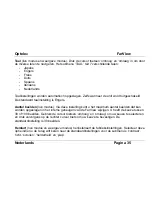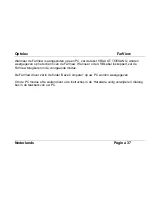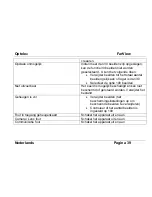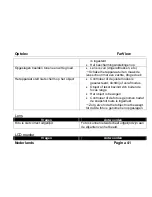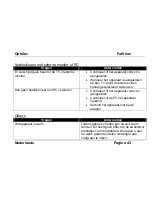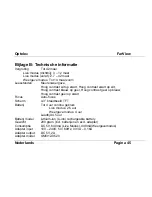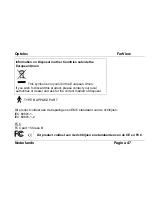Optelec
FarView
Nederlands
Pagina 33
verschillende opties te lopen en bevestig uw keuze met behulp van de rechter cursor toets.
Houdt er rekening mee dat beschermde beelden niet kunnen worden geroteerd.
Wissen
(weergave modus).
Geef het beeld dat u wenst te verwijderen weer op het scherm van
de FarView en open het menu. Selecteer ‘WISSEN’ en druk de rechter cursor toets in om het
geselecteerde beeld te verwijderen. Selecteer ‘DIT’, ‘ALLE’ of ‘NEE’ om enkel het geselecteerde
beeld, alle beelden of geen beeld(en) te wissen. Wanneer u ‘ALLE’ selecteert, zal een dialoog
box verschijnen die u vraagt of u alle beelden wilt verwijderen. Selecteer ‘JA’ of ‘NEE’ en
bevestig uw keuze door middel van het indrukken van de rechter cursor toets.
Beschermde beelden zullen niet worden verwijderd wanneer u ‘ALLES WISSEN’ heeft
geselecteerd. Om beschermde beelden te verwijderen, dient u de instellingen in het submenu
‘BESCHERM’ te wijzigen.
Scrollen
(weergave modus). De scrollsnelheid kan aangepast worden middels de cursor
‘omhoog’ en ‘omlaag’ knoppen. Druk de ‘omhoog’ en ‘omlaag’ cursor toetsen in om de scroll
snelheid respectievelijk te verhogen of verlagen.
Uitlijnen
(weergave modus). Wanneer een opgeslagen beeld niet correct is uitgelijnd, kunt u via
deze optie de tekst recht uitlijnen. Beelduitlijning kan middels het indrukken van de cursor
toetsen ‘omhoog’ en ‘omlaag’ worden aangepast. Iedere keer dat één van deze knoppen wordt
ingedrukt zal het beeld 1º omhoog of omlaag roteren. Druk twee maal op de menu toets om uw
instellingen op te slaan en terug te keren naar de weergave modus.